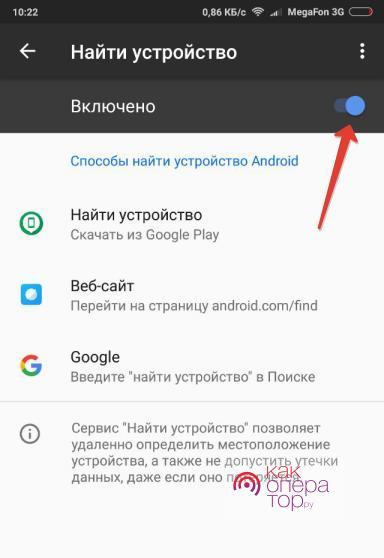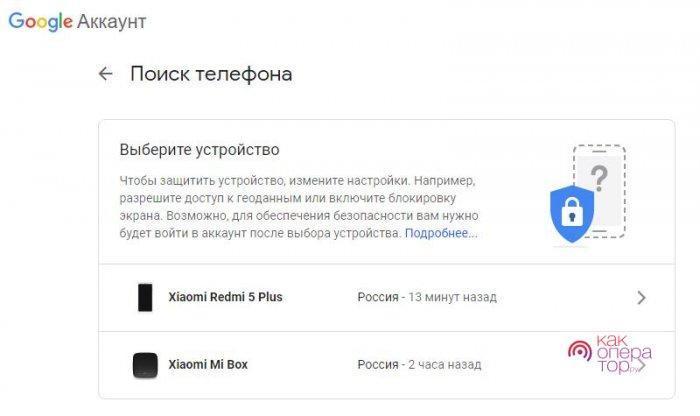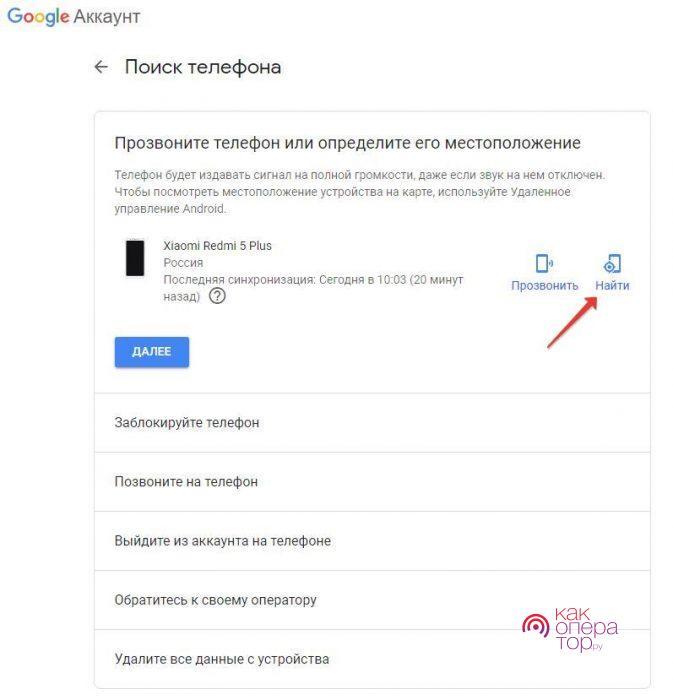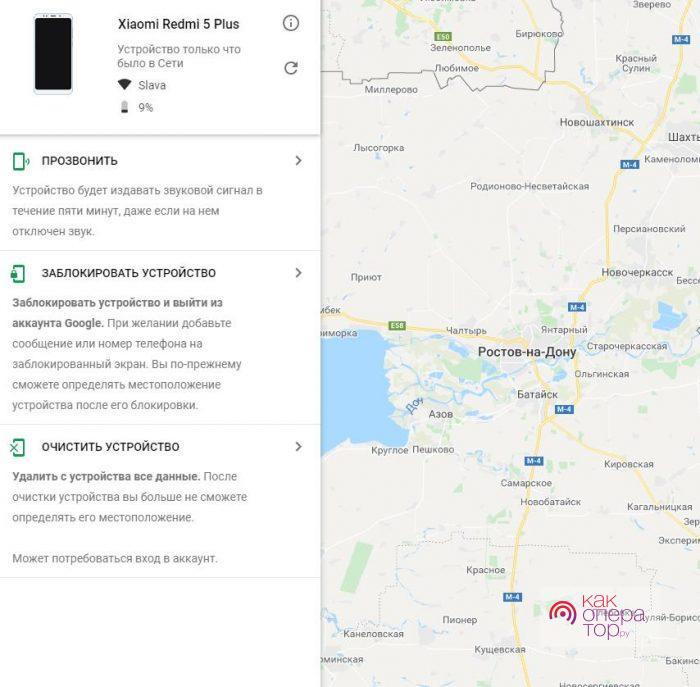Смартфон — это часть жизни и расставаться с ним неприятно. Но вещь есть вещь, будьте готовы её потерять. Что делать, если не хочется расставаться со смартфоном без боя?
Ваш смартфон нашли, дозвониться на него не получилось. От подобного сценария можно обезопасить себя ещё на этапе оформления SIM-карты.
Что такое SIM-карта и почему от кусочка пластика можно отказаться?
За физической SIM-картой стоит всего один важный идентификатор — ICCID (Integrated Circuit Card Identifier), который в момент покупки привязывается к IMSI (International Mobile Subscriber Identity) и MSISDN (11-значный номер абонента).
Когда вы приходите в офис мобильного оператора за новым номером, вам дают стопку SIM-карт на выбор. Это SIM-карты с заранее подготовленной связкой ICCID-IMSI-MSISDN. При восстановлении SIM-карты (например, в случае утери) сотрудник мобильного оператора выбирает любую SIM-карту из этой стопки, привязывает ICCID к действующему IMSI и на выходе получает ваш старый номер на новой SIM-карте.
ICCID универсален, что дало развитие технологии eSIM. Это интегрированная в смартфон плата, программируемая по аналогии с физической SIM-картой. Изъять её из смартфона невозможно, это «часть корабля». Значит, передача данных будет работать, что даёт некоторое пространство для манёвра. Появляется возможность стереть данные, заблокировать смартфон или определить его геолокацию.
eSIM не панацея от утери смартфона, она лишь даёт пользователю время на его поиск.
Поиск через аккаунт Google с компьютера и другого смартфона
Здесь всё просто и, скорее всего, вы уже об этом знаете.
Через любой веб-браузер заходим на Google Find My Device. Вводим пару “Google ID/пароль” и находим смартфон (точность геолокации до 20 метров).
Google Find My Device отправит на смартфон уведомление о запросе геолокации.
Функции поиска на Android
Определение местоположения смартфона работает, если:
- устройство включено
- связано с аккаунтом Google
- доступна передача данных
- геолокация активна
- функция “Определение местоположения” включена
Передача данных необходима для получения GPS (Global Positioning System) координат вашего устройства. Геолокация включается через панель быстрого доступа либо настройки смартфона. Там же включается “История местоположений” и “Определение местоположения”.
Дополнительный способ поиска смартфона Samsung
Здесь нужно использовать Samsung Accounts. Пароль от Google Accounts не равен паролю Samsung Accounts.
Заходим на Samsung Find My Mobile. Вводим пару “Samsung ID/пароль” и находим смартфон.
Samsung Find My Mobile сообщит пользователю смартфона о запросе геолокации.
Сторонние средства для поиска
Сторонние сервисы обеспечат дополнительную функциональность: отслеживание через камеру, уведомление о смене SIM-карты, просмотр входящих/исходящих вызовов, подключение к публичным Wi-Fi сетям. Сервисы работают в фоновом режиме: потребляют трафик и расходуют заряд батареи.
Топ приложений для защиты вашего смартфона остаётся неизменным:
- Cerberus Phone Security
- Reptilicus
Очевидный плюс стороннего приложения — в случае смены Google ID оно не прекращает работу, у вас остаётся доступ к геолокации устройства.
На самом деле, для поиска смартфона подойдёт любая технология передачи данных (3GPP, Wi-Fi).
3GPP
Мобильные операторы предоставляют платные услуги по определению локации. Плюс – получение локации по СМС. Минус — требуется наличие вашей активной SIM-карты в пропавшем устройстве.
Если вы пользовались подобными услугами, то наверняка знаете, что точность определения местоположения оставляет желать лучшего. Связано это со способом определения локации, не имеющим ничего общего с GPS (Global Positioning System). Поиск осуществляется по базовым станциям.
Базовая станция представляет скопление антенн с ограниченными диаграммами направленности. Чем выше уровень сигнала на устройстве, тем ближе к базовой станции оно находится. Это даёт условный радиус поиска. При пересечении двух диаграмм направленности с разных базовых станций определение местоположения смартфона становится точнее.
Wi-Fi
Протокол Wi-Fi использует для доступа в сеть 2 параметра — IP и MAC. IP-адрес выдаётся на узле связи, тогда как MAC устройства регистрируется в коммутационном оборудовании интернет-провайдера последней мили.
При помощи TeamViewer QuickSupport можно удалённо подключиться к вашему смартфону и проверить в настройках текущие IP и MAC. Устройство заранее должно быть привязано к аккаунту TeamViewer.
В предыдущих версиях MAC определялся в панели инструментов, сейчас эта функция недоступна. Придется заходить в настройки устройства.
Разблокировать смартфон можно удалённо через тот же Samsung Find My Mobile.
Для этого необходимо заранее активировать функцию удаленной разблокировки в настройках устройства.
Полученный IP-адрес принадлежит роутеру Wi-Fi, к которому подключен смартфон. Для получения глобального IP потребуется зайти на сторонний сервис, например, myip. По IP определяется имя хоста, провайдер и его DNS. Информация о принадлежности DNS к определённому лицу является публичной. Интернет-провайдеру доступен точный адрес местоположения пары “IP+MAC”. Это непубличная информация, запросить её возможно только через МВД.
Что делать, если смартфон выключен
Только в фильмах Нолана можно позвонить на выключенный смартфон. Но если он выключен, это не значит, что устройство не оставило следов в прошлом. На смартфонах Android предусмотрена трекинговая функция, её необходимо включить.
Включение отслеживания
Проверка хронологии
Здесь обозначены все места в которых побывал смартфон. Определяются даже посещаемые заведения с точностью до номера дома и скорости передвижения. Доступен трек по дням.
Как найти смартфон по IMEI
Сети 3GPP устроены так, что любая активность SIM-карты тесно пересекается с IMEI. При активности с MSISDN оборудование пишет специальный файл CDR (Call Detail Record). Его используют для тарификации вызова или сверок. Файл содержит идентификаторы MSISDN-START TIME (время совершения активности)-IMEI. Это лишь малая часть того, что пишется в файл. Активность необязательно должна быть успешной. Даже неудачные попытки вызова записываются, но не отображаются в детализации.
Оператор мобильной связи отправляет поток файлов в системы СОРМ (комплекс технических средств для проведения оперативно-разыскных мероприятий в сетях телефонной, подвижной и беспроводной связи и радиосвязи). За обработку потока СОРМ отвечает ФСБ.
Подача заявления оператору (блокировка IMEI)
При себе необходимо иметь документы, подтверждающие право собственности на устройство. После обработки заявления IMEI блокируется и пользоваться мобильной сетью со смартфона уже не получится (Wi-Fi и приложения будут доступны). Единой базы по блокировке IMEI не существует, поэтому придётся подать заявление всем операторам мобильной связи. Снять блокировку можно в любой момент. Не торопитесь блокировать IMEI, поиск через СОРМ может увенчаться успехом.
Пользователь может добавить свой номер IMEI в базы утерянных смартфонов и оставить заявку о возврате. Есть шанс, что устройство вернётся за вознаграждение.
В случае, если вы не подключали платную услугу определения местоположения у мобильного оператора, он может самостоятельно поискать SIM-карту по своим базовым станциям, но только по уже совершённым активностям (вызовы/СМС/выходы в интернет). ITC (передача данных между операторами) не предполагает передачу геолокации. Локация имеет значительный радиус даже в условиях города, поскольку из известной информации остаётся лишь адрес базовой станции с которой совершалась активность (не входит в СОРМ, но может быть запрошен органами власти). Данные быстро устаревают и будут эффективны лишь при использовании вышек с малым радиусом обслуживания.
Заявление в полицию (поиск устройства)
Здесь ждёт развилка:
- утеря смартфона
- пропажа при обстоятельствах, нарушающих законодательство
Для подачи заявления потребуется тот же набор документов. Если ваш смартфон выпал, был оставлен без присмотра или исчез при загадочных обстоятельствах, остаётся только ждать, пока ответственный гражданин не принесёт его в отделение полиции. Активных разыскных мер не будет.
Во втором случае будет задействована система СОРМ. Останется ждать активности с вашего IMEI. Новый MSISDN, зарегистрированный в паре с IMEI вашего устройства, вам никто не сообщит. Это персональные данные, а вы — третье лицо, но с действующим собственником вашего смартфона свяжутся. Он будет вынужден вернуть телефон законному владельцу.
Если вы потеряли телефон или планшет Android либо часы Wear OS, их можно найти, заблокировать или удалить с них все данные. Если на устройстве вы вошли в аккаунт Google, то сервис “Найти устройство” включен по умолчанию. Если вы разрешите сервису “Найти устройство” шифровать данные о последнем местоположении вашего телефона и сохранять их в Google, они будут доступны в аккаунте, который был первым активирован на устройстве.
Совет. Чтобы вы могли найти и заблокировать устройство Wear OS или удалить с него данные, подключите его к Wi-Fi или мобильному интернету.
Узнайте, как найти устройство Android.
Вы сможете найти устройство Android, если выполнены следующие условия:
- На устройстве выполнен вход в аккаунт Google.
- Определение местоположения включено.
- Сервис “Найти устройство” включен.
- Устройство включено и подключено к мобильному интернету или Wi-Fi.
- Даже если устройство выключено или отключено от мобильного интернета или Wi-Fi, вы можете узнать его последнее местоположение, если включен параметр “Сохранять данные о последнем местоположении”. Узнайте, как создать резервные коды для двухэтапной аутентификации.
- Данные об устройстве видны в Google Play.
Вы сможете заблокировать устройство Android или удалить с него все данные, если выполнены следующие условия:
- Устройство включено.
- Устройство подключено к мобильному интернету или WiFi.
- На устройстве выполнен вход в аккаунт Google.
- Сервис “Найти устройство” включен.
- Данные об устройстве видны в Google Play.
Как узнать, где находится устройство, заблокировать его или удалить с него данные
Важно! Чтобы пользоваться устройством, с которого были удалены все данные, потребуется ввести пароль аккаунта Google. Узнайте, как защитить устройство от посторонних.
- Откройте страницу android.com/find в браузере.
- Войдите в аккаунт Google.
- Если у вас несколько устройств, выберите нужное в верхней части боковой панели.
- Если на потерянном устройстве несколько профилей пользователя, то войдите в аккаунт Google основного или личного профиля. Подробнее о профилях пользователей…
- На потерянное устройство придет уведомление.
- На карте появится информация о том, где находится устройство.
- Местоположение указано приблизительно.
- Если его не удалось определить, вы увидите, где устройство было замечено в последний раз.
- Если появится запрос, нажмите Заблокировать устройство и удалить данные.
- Выберите нужное действие:
- Прозвонить. Сигнал будет воспроизводиться в течение пяти минут на полной громкости, даже если устройство находится в режиме вибрации или звук отключен.
- Заблокировать. На устройстве будет установлена блокировка с помощью PIN-кода или пароля. Если они не были настроены, вы можете заблокировать экран, а также добавить на него сообщение или номер телефона, чтобы нашедший смог вернуть вам устройство.
- Очистить. С устройства будут удалены все данные без возможности восстановления, но информация на SD-картах может сохраниться. Удалив данные, вы больше не сможете воспользоваться сервисом “Найти устройство”.
Как использовать приложение “Найти устройство”
- Откройте приложение “Найти устройство”
на другом телефоне или планшете Android.
- Если приложение не установлено, скачайте его из Google Play.
- Войдите в аккаунт.
- Если вы потеряли свое устройство, нажмите Продолжить как [ваше имя].
- Если вы помогаете другому человеку найти устройство, выберите Войти как гость, чтобы он мог использовать свой аккаунт.
- Из перечисленных устройств выберите то, которое вы хотите найти.
- Вы сможете выполнить действия, приведенные выше.
- Вам может быть предложено ввести PIN-код для разблокировки экрана устройства, которое вы ищете, если на нем установлена система Android 9 или более поздней версии. Если на устройстве, которое вы хотите найти, не настроен PIN-код или установлена система Android 8 или более ранней версии, может потребоваться ввести пароль от аккаунта Google.
- Выполните действия, приведенные в разделе Как узнать, где находится устройство, заблокировать его или удалить с него данные.
Как найти устройство с помощью часов Wear OS
Если вы потеряли телефон или планшет Android, подключенный к умным часам Wear OS, то их можно использовать для поиска. Подробнее о том, как найти телефон с помощью часов…
Как узнать IMEI-код устройства Android
Оператор мобильной связи может отключить устройство по IMEI-коду. IMEI-код устройства указан в настройках телефона и приложении “Найти устройство”.
Как посмотреть IMEI-код в приложении “Найти устройство”:
- Откройте приложение “Найти устройство”
.
- Выберите нужное устройство.
- Нажмите на значок настроек
.
Как узнать IMEI-код устройства с помощью веб-браузера:
- Откройте страницу android.com/find.
- Рядом с названием устройства нажмите на значок
.
Как приложение “Найти устройство” обрабатывает ваши данные
Google собирает определенную информацию, чтобы помочь вам найти пропавшее устройство Android. Для реализации некоторых функций используются сервисы Google Play. Примеры данных, которые собирает приложение “Найти устройство”:
- Приблизительное и точное местоположение, а также различные идентификаторы используются для работы функций.
- Личные идентификаторы используются для работы функций, предотвращения мошенничества, обеспечения безопасности и соблюдения нормативных требований. Эти идентификаторы помогают нам связать ваши устройства Android с аккаунтом.
В целях безопасности хранимая информация о последнем местоположении устройства шифруется с помощью пароля от аккаунта Google. Данные, которые собираются приложением “Найти устройство”, передаются в зашифрованном виде. В приложении можно удалить все устройства и сведения об их местоположении.
Ресурсы по теме
- Подготовка на случай утери устройства Android
- Как настроить блокировку экрана
- Как настроить телефон Android на случай экстренной ситуации
- Как настроить геолокацию на устройстве Android
- Не удается войти в аккаунт Google
Эта информация оказалась полезной?
Как можно улучшить эту статью?
Вы потеряли свой мобильник или у вас его украли. Узнай, как и где найти, отследить украденный или потерянный телефон на Андроид, если даже невозможно предположить примерное местоположение, где это могло произойти. Конечно, обидно потерять свой телефон. В нем хранится много информации начиная от контактов и кончая сведениями о банковских картах.
Ведь современный смартфон Андроид – это непростое средство дозвона, это компактный компьютер в кармане, без него уже многие не представляют свою активную жизнь.
Наивные владельцы пропавшего мобильника сразу же обращаются в правоохранительные органы, пишут заявление о пропаже, надеясь, что полицейские смогут найти гаджет и отдать вам обратно. Но этот ход практически никогда не дает положительного результата – сумма ущерба от потери телефона небольшая, поэтому никто особенно не будет стараться найти смартфон, в случае если известно местоположение преступления.
Но есть несколько проверенных способов, которые помогут найти ваш телефон, если украли в крупном и оживленном мегаполисе.
[toc]
Обзор проверенных способов найти телефон Андроид
Система Андроид разработана компанией Google, заботившейся о своей репутации, поэтому создала несколько сервисных приложений, чтобы найти потерянный телефон. Но чтобы ими воспользоваться, необходима регистрация в системе, сделать это просто необходимо, только имея активированную учетную запись стоит попробовать найти свое устройство Андроид.
Также необходимо подключение к встроенному модулю GPS от Гугл, которое определяет расположение потерянного гаджета.
Кроме сервисных приложений от компании Гугл, существуют сторонние приложения, которые также используют, чтобы найти его по местоположению, номеру или другим данным.
Но если вы обнаружили свое устройство, то нет гарантии, что мобильник сразу же вернут – это может быть опасно, поэтому лучше обратиться к правоохранительным органам за помощью в возврате потерянного устройства. Пожалуйста, не пытайтесь противостоять мошенникам.
Как найти смартфон используя интернет
Самое первое при потере или краже гаджета открывайте аккаунт Гугл и переходите в раздел “Безопасность”.
Если вы забыли данные от аккаунта Google, логин и пароль, эти способы вам не помогут.
Находите раздел “Ваши устройства” и переходите по любой ссылке:
- найти телефон
- управление
При переходе в “Управление телефоном” выбираете то, которое потеряли.
Здесь есть возможность отключить аккаунт Гугл на мобильнике, и таким образом, защитить часть данных.
Затем переходите по ссылке-вопросу “Потеряли телефон” и еще раз, подтвердив аккаунт, попадаете к управлению.
На этом этапе возможно:
- проанализировать последние действия
- заблокировать телефон
- позвонить на него
- выйти из аккаунта
- обратиться к оператору
- заблокировать данные
При утере смартфона поблизости активируйте функцию “Прозвон”. Аппарат будет звонить в течение 5 минут на максимальной громкости, с отличным от других сигналом звуком. У вас будет достаточно времени обнаружить свой телефон.
Если мобильника нет поблизости, используйте функцию “Найти”.
Совет: При помощи удаленного управления лучшим вариантом будет полная блокировка. Так, по крайней мере, злоумышленник не сможет вас шантажировать, зная ваши личные данные.
Особенно полезна эта функция для владельцев корпоративных номеров, поскольку в памяти может храниться конфиденциальная информация, не предназначенная для посторонних лиц.
Но если он выключен, и нет интернета, то используя этот сервис обнаружить мобильник не представляется возможным, поэтому любые манипуляции с ним не помогут.
“Найти устройство” – встроенная функция для поиска
Любой мобильник оснащен опцией поиска, поэтому найти потерянный телефон вполне вероятно используя встроенный функционал “Найти устройство”.
Воспользовавшись этой функцией возможно отключить все работающие приложения или их восстановить, причем сервис доступен для всех Андроид от Google. Устанавливать другие приложения нет необходимости.
Найти с компьютера
Чтобы отыскать потерянный мобильник, в случае кражи, понадобиться подключение к интернету на компьютере в браузере, для определения местоположения.
Но этот вариант может сработать, если подключен выход в интернет, а если выключен, то обнаружить не получится.
Итак, чтобы обнаружить потерянный девайс, сделайте следующее:
- открываете браузер на компьютере наберите адрес сайта https://www.google.com/android/find
- войдите в сервис с помощью своего аккаунта google если запросит
- откроются все ваши устройства, нужно только кликнуть на тот девайс, который вы смогли потерять
После всех действий у вас появится возможность:
- дозвона
- полной блокировки
- полного уничтожения всех данные в памяти (во время этой операции данные аккаунта также будут стерты)
Во время блокировки вы можете оставить сообщение и добавить номер любого другого абонента для связи с вами.
Эта опция рассчитана на порядочных людей. Нажав на зеленую кнопку произойдет вызов на указанный вами номер.
Очистка мобильника приведет к полному удалению всех данных и после этого местонахождение аппарата не сможет определиться.
Отследить с помощью другого смартфона
Для более оперативного поиска вы можете использовать любой другой аппарат членов семьи или друга.
Переходите в раздел “Защита” или “Безопасность” в настройках устройства.
Находите раздел “Найти устройство” и выбираете функцию с одноименным названием.
Вход для поиска осуществляете в качестве Гостя, введя далее, свой логин и пароль от аккаунта Гугл.
Теперь вы можете произвести все действия, описанные выше, при входе с компьютера.
Отследить телефон используя Google Maps
Порядок действий:
- следует убедиться, что смартфон имеет выход в интернет или включена опция мобильной связи и определения местоположения. Если все выключено, то разыскать телефон с помощью этой опции будет невозможно
- на своем ПК откройте поисковик google и перейдите в раздел “Карты” (под своим аккаунтом)
- вверху слева откройте позицию “Хронология” – здесь нужно указать точную дату поиска.
- после этих действий потерянный телефон, должен быть, обнаружен, а на карте посмотреть местоположение
Сторонние приложения отследить телефон
Разберем работу в 3 популярных сервиса, чтобы найти потерянный телефона.
Все эти приложения помогут в том случае, если вы заблаговременно подстраховались и установили одно из них.
Lost Android или потерянный Андроид
Скачать программу из магазине Google Play. После установки приложение изменит свой значок на картинку блокнота – это так задумали создатели, чтобы злоумышленники не смогли распознать работающую функцию обнаружения.
Настройка состоит из нескольких этапов:
- задайте ему права администратора устройства – это понадобится для блокировки или уничтожения всей информации
- также необходимо разрешить софту выходить в интерфейс браузера
Весь процесс розыска будет проходить в браузере на компьютере с использованием учетной записи Google.
Приложение оснащено расширенными возможностями, и может помочь:
- при дозвоне и включении вибрации
- для определения местонахождения
- чтение всех sms сообщений или в отправке новых
- определение нахождения устройства в зоне сети (включено или выключено)
- активировать работу Wi-Fi, вспышку, осуществить перенаправление входящих звонков на другой аппарат, открыть список входящих и исходящих соединений, историю просмотра страниц в браузере и многое другое
Сделать скрытый снимок задней или фронтальной камерой потерянного устройства. И тот, у кого она находится, не заподозрит ничего.
Некоторые опции разработчик ОС Android уже включены в функционал смартфонов, но опции этой программы намного шире.
В этом видео рассказано, как установить программу на украденный телефон и как найти потерянное устройство.
Сервис Avast Anti-Theft
Многие пользуются антивирусным программным обеспечением от Avast, и должны знать, что в компании активно занимаются проблемами защиты мобильных девайсов, поэтому создан этот софт.
Настройки:
- При первой активации приложения высветиться сообщение о защите всей системы от вторжения, для этого используется придуманный вами код.
- Для работы необходимо привязать ПО с номером мобильника, и указать дополнительный номер другого абонента.
- Предоставить разрешение на администрирование, поскольку только так можно будет воспользоваться полезными функциями.
Нюансы:
- После того как смартфон попал в чужие руки, и злоумышленники заметили, что за ними следят, то приложение невозможно удалить, поскольку потребуется ввод кода, которого похитители наверняка не знают.
- Удаленно в софте включается геолокация, это поможет определить место, где находится мобильник.
Но в остальном, работа Avast Anti-Theft стандартна, сделать дозвон, определить, где находится украденный девайс, заблокировать или стереть все данные.
Веб-управление телефоном с компьютера осуществляется по ссылке: https://my.avast.com/ru-ru/#devices
Однако разработчиками предлагается платная версия, у которой функционал намного шире, чем в стандартном и бесплатном варианте. Стоимость невысока, если есть необходимость защитить информацию при утере девайса, то рассмотрите этот вариант.
AirDroid поможет отследить мобильник
Отследить телефон с помощью программы AirDroid, синхронизированное с Web версией. Принцип использования аналогичен вышеописанным приложениям.
Как установить, подключить и использовать все функции приложения описано ранее в статье.
В заключении
Вам не помогли вышеописанные способы. Остается два выхода:
- обратиться к провайдеру вашей мобильной связи (поиск местоположения по номеру абонента)
- обратиться в полицию (напишите заявление, приложите Imei, коробку и чек оплаты)
Возможно, эти способы помогут вам лучше, чем предложенные выше.
Кража мобильного телефона – неприятная ситуация, от которой никто не застрахован. Но его можно отыскать, выполнив предварительную настройку устройства. В этом обзоре мы расскажем, как найти украденный телефон и подготовить его к возможной потере.
Самостоятельный поиск
Отыскать смартфон проще, чем простой мобильный телефон – здесь предусмотрено средство защиты. Оно потребует предварительной активации. В противном случае найти украденное устройство невозможно. Далее мы расскажем о рабочих и нерабочих способах поиска.
Как найти телефон по номеру
Каких-то специальных сервисов, позволяющих мгновенно найти телефон по номеру, не существует. Если они и есть, то мошеннические – данные о местоположении сотовыми операторами просто так не выдаются. Что касается операторских сервисов геолокации, то они работают только при получении согласия на поиск. Вот перечень услуг от российских операторов:
- «Геопоиск» от Теле2;
- «Локатор» от МТС;
- «Локатор» и «Где я» от МегаФона;
- «Билайн-координаты» от Билайна.
Услуга «Где я» от МегаФона позволяет отследить даже собственные координаты, но для этого нужно держать в руках сам телефон – для нашего случая это не подходит.
Если пользуетесь двумя трубками, настройте взаимный поиск через одну из услуг. Недостатки – абонентская плата, низкая точность определения координат. Достоинства – работают без интернета.
Как найти телефон по IMEI
Отследить местоположение мобильника по IMEI – это из области фантастики. Открытых сервисов с подобным функционалом не существует. Такой поиск используют только правоохранительные органы, делая запросы сотовым операторам – об этом мы расскажем позже. Если кто-то предлагает отыскать украденный смартфон по IMEI, то это мошенничество. Этот способ не работает.
Сервис «Android Device Manager»
Правильное название данного сервиса – «Поиск телефона». Он ищет потерянные и украденные смартфоны через интернет, определяя местоположение на карте. Чтобы найти мобильник в будущем, настройте его сразу после покупки:
- Укажите или зарегистрируйте Google-аккаунт.
- Зайдите в настройки безопасности, выберите пункт «Найти устройство».
- Установите переключатель «Включено».
Готово – теперь вы сможете найти украденный или потерянный телефон.
Поиск выполняется на этой странице. Авторизуйтесь и выберите искомое устройство на главной странице.
Укажите пароль ещё раз, на открывшейся странице кликните ссылку «Найти».
Через несколько секунд на экране появится кусок карты с указанием местоположения устройства с точностью до дома.
Отправляйтесь по указанному адресу или сообщите в полицию для совместных поисков с правоохранителями.
Дополнительные возможности сервиса:
- Прозвон – нажмите кнопку «Прозвонить», на телефоне активируется звонок, позволяющий выдать местоположение трубки в толпе людей.
- Блокировка устройства – телефон превратится в бесполезный «кирпич», не реагирующий на действия злоумышленника.
- Очистка устройства – удалите все конфиденциальные или секретные данные.
Все действия осуществляются при включённом телефоне и активном подключении к интернету. Не забудьте включить определение местоположения в настройках навигации.
Если ценность хранимых данных выше стоимости гаджета, рекомендуется немедленно активировать очистку устройства. Для сохранения ценных данных пользуйтесь резервным копированием.
Блокируем устройство
Блокировка украденного телефона осуществляется через вышеуказанный сервис. Авторизуйтесь, выберите устройство, кликните пункт «Заблокируйте телефон». Укажите в настройках блокировки сообщение, высвечивающееся на экране заблокированного устройства. Здесь же указывается номер для обратной связи с владельцем. Также укажите пароль разблокировки. Нажмите кнопку «Заблокировать» – все дальнейшие действия с устройством станут невозможны.
Заявление в полицию
Вышеуказанный сервис работает через интернет. Если он отключён, заблокировать или очистить телефон не получится. Злоумышленник выполнит общий сброс и сможет пользоваться трубкой как ни в чём не бывало. Выход из ситуации – обращение в полицию. Для этого потребуются паспорт владельца, коробка от телефона и чек из магазина. На коробке и чеке указываются коды IMEI – они нужны полиции для отправки запроса к операторам.
Спустя время операторы вернут ответ – в нём указывается, чья SIM-карта установлена в смартфон в данный момент. Именно этот человек (даже если он невиновен) будет отвечать перед законом. Украденное устройство возвратят его законному владельцу. Обратите внимание, что полиция может найти не только смартфон, но и простой телефон.
Полиция не любит обращений по украденным мобильникам, хотя у них есть все инструменты для поиска ворованных трубок.
Меры предосторожности
Первая мера – не оставляйте телефон на виду в общественных местах (например, в кафе). Держите его в карманах или в застёгнутой сумке. Вторая мера – настройте поиск через Google-аккаунт, держите мобильный интернет включённым, батарею – заряженной. Аналогом данного сервиса является мобильный антивирус ESET NOD32 с функцией «Антивор».
3.2 5 Голоса
Рейтинг статьи
На чтение 9 мин Просмотров 3.8к. Опубликовано 16.06.2021
Потерянный телефон — это стресс, потому что сейчас эти гаджеты содержат слишком много личной информации о пользователе. Да и не стоит сбрасывать со счетов, что это дорогостоящая техника, без которой трудно обойтись. Но главное – не поддаваться панике, а сразу начинать действовать. Так вы увеличиваете свои шансы на благоприятный исход дела. Сделайте глубокий вдох и внимательно прочитайте наш пост: мы дадим главные советы, чтобы быстро найти потерянный телефон.
В первую очередь – сохраняйте спокойствие. В телефоны Android и iPhone заранее встроены инструменты, которые помогут не только обнаружить устройство, но и заблокировать его, чтобы избежать утечки персональных данных. Но действовать нужно быстро, потому что все эти инструменты будут работать только для включенного телефона.
Содержание
- Ищем телефон по геолокации
- Samsung
- iPhone
- Windows Phone
- Поиск телефона в автономном режиме
- Если телефон все же утерян, то вот ваш план действий
- Заблокируйте телефон
- Сделайте резервную копию данных
- Обратитесь в полицию
- Поменяйте свои пароли
- Свяжитесь с сотовым оператором
- Будь всегда готов
- Позаботьтесь о надежной блокировке
- Включите на телефоне функцию, определяющие ваше георасположение
- Сохраните серийный номер IMEI
Ищем телефон по геолокации
Если на вашем телефоне активен аккаунт Google, то наверняка в нем по умолчанию будет включена функция «Найти устройство» (в оригинале Find My Device).
Для поиска вашего устройства вам нужно будет на компьютере активировать свой аккаунт и ввести в поисковую строку Google «Найти мой телефон», «Потерялся телефон» или что-то в этом духе.
Перед вами откроется карта и сервис начнет поиски вашего устройства. Одновременно он будет отправлять на ваш телефон уведомления, что хозяин ищет свой телефон.
Samsung
Если ваш телефон марки Samsung, и вы подключали функцию «Поиск устройства» (в оригинале Find My Mobile), то вам нужно перейти по адресу
и зайти в свой аккаунт. Здесь вам будут доступны такие варианты действий:
- Звонок
- Заблокировать
- Удалить данные
- Резервное копирование данных
- И другие.
iPhone
Так же, как и у Samsung, телефоны Apple имеют собственную систему борьбы с кражей и потерей телефонов «Найти меня» (в оригинале «Find my»).
Для этого вам нужно зайти в свой аккаунт на странице
, где с помощью приложения «Локатор» вы сможете найти актуальное расположение телефона.
Windows Phone
Для своих телефонов Microsoft также разработал службу «Поиск устройства», которая позволяет найти расположение телефона, а также при необходимости заблокировать доступ к данным или удалить их. Для того чтобы воспользоваться этой службой, вам нужно зайти в свой аккаунт Microsoft
и открыть вкладку «Поиск устройств».
Поиск телефона в автономном режиме
Как вы уже, наверное, поняли, все сервисы готовы показать месторасположение вашего телефона, только если ваш телефон включен и на нем активирована геометка. Но что, если телефон вне сети?
Для телефонов Sumsung есть опция «Автономный поиск», где в обнаружении вашего телефона будут участвовать другие устройства Galaxy (жаль это доступно только для тех устройств, где Android версии 8 и выше). Они будут пытаться связаться с вашим телефоном по Bluetooth и перенаправлять на сервер данные о местонахождении.
У телефонов iPhone есть схожая функция «Сеть Локатора». Если она активна, то вы сможете найти свое устройство, даже если оно не может подключиться к Интернету.
Если телефон все же утерян, то вот ваш план действий
Если телефон потерян или украден, то нужно постараться защитить свои персональные данные. И вот что нужно делать:
Заблокируйте телефон
Во всех приложениях, отвечающих за поиск вашего устройства, есть функция «Заблокировать». Она позволяет блокировать все действия на телефоне, и выводить только сообщение от его пользователя, то есть от вас. В этом сообщении вы должны указать, как с вами можно связаться.
Не стоит пользоваться функцией «Стереть устройство», так как этим действием вы потеряете возможность отслеживать месторасположение вашего гаджета.
К сожалению, эти действия можно будет выполнить только если ваш утерянный телефон включен и подключен к мобильному Интернету.
Как только вы найдете свой телефон, вам нужно будет ввести PIN-код для разблокировки.
Сделайте резервную копию данных
Пока заряда вашего телефона хватает на связь с аккаунтом Google, необходимо сделать резервную копию данных телефона. Если вы не сможете его найти, у вас хотя бы останутся важные файлы и данные приложений.
Обратитесь в полицию
Если вы понимаете, что не просто оставили телефон где-то, а его украли, но при этом вы еще можете отследить его местоположение – не пытайтесь идти на поиски самостоятельно. Вам может угрожать опасность, так как вор может пойти на худшие поступки, чем просто кража. Телефон этого не стоит – лучше обратиться в правоохранительные органы.
Да, полиция помогла мне найти телефон
20%
Нет, полиция в этих делах бессильна
80%
Проголосовало: 5
Поменяйте свои пароли
Если вам не удалось удаленно заблокировать доступ к телефону, то вам нужно срочно поменять пароли и доступы к вашим электронным кошелькам, почте, соцсетям и другим важным приложениям, хранящим ваши персональные данные.
Свяжитесь с сотовым оператором
Если станет ясно, что вы не можете быстро вернуть свой телефон, обратитесь к оператору связи и сообщите, что телефон утерян или украден. Он заблокирует ваш номер, чтобы злоумышленники не смогли воспользоваться вашими средствами на счете. Чтобы подать такое заявление, будьте готовы назвать номер договора или код доступа.
Будь всегда готов
Как видите, несмотря на современные технологии иногда сложно обнаружить телефон, особенно если кто-то постарался сделать все, чтобы его не нашли. Поэтому лучше заранее подготовиться к таким поворотам судьбы.
Позаботьтесь о надежной блокировке
Аутентификация в телефоне по отпечатку пальца или паролю – это надежная защита. Неслучайно Google Pay отказывается работать, если вы не установили на телефон такую блокировку.
Но при этом не стоит рассчитывать на Face ID, так как технологи пока не настолько развиты, и их легко можно обмануть, предоставив для сканирования ваше фото. Однако, стоит отметить, что разработчики последних моделей Google Pixel и Apple уверяют, что их искусственный интеллект легко распознает эту уловку.
Конечно, мы понимаем все неудобства, с которыми вы будете сталкиваться каждый раз, когда захотите посмотреть уведомления на телефоне. Но мысль о том, что ваши фотографии, информация о банковских картах и другие личные данные попадут в чужие руки, должна пугать и расстраивать вас гораздо больше. Потенциальные последствия гораздо серьезнее, чем ваши затраченные усилия на разблокировку экрана.
Включите на телефоне функцию, определяющие ваше георасположение
Многих людей раздражает, что их телефон знает о них слишком много. Поэтому они стараются максимально сократить доступную для гаджета личную информацию. И именно поэтому они отключают службы «Найти устройство».
Но этим вы усложните поиски телефона, если с ним что-то случится! Поэтому лучше заранее убедиться, что такая служба отслеживает положение вашего телефона.
Для Android с сервисами Google зайдите в настройках телефона и найдите похожий вариант:
- Сервисы Google – Найти устройство
- Безопасность — Найти устройство
- Защита и местоположение — Безопасность
Затем активируйте бесплатную услугу «Найти устройство». Она поможет вам удаленно заблокировать телефон или удалить личные данные, если ваш гаджет потеряется.
Если вы владелец телефона Samsung, то имеет смысл активировать «Поиск устройства». Эта опция храниться в разделе «Биометрия и безопасность», и состоит из 3 частей: «Удаленная разблокировка», «Последнее месторасположение», «Автономный поиск». Если хотите надежную защиту – активируйте все 3 пункта.
Если ваш телефон работает на ОС Windows для мобильных устройств (не подходит для Android), настроить опцию «Поиск устройства» можно из аккаунта Microsoft не только с самого смартфона, но и с любого другого устройства.
Для iPhone вам нужно будет зайти в настройки, выбрать свое имя, затем открыть «Локатор» и перевести ползунок в активное положение напротив «Найти [имя устройства]».
Если ни один из этих вариантов вам не подходит, то попробуйте найти в магазине приложений похожую службу.
Сохраните серийный номер IMEI
У каждого мобильного телефона есть свой индивидуальный серийный номер IMEI/ MEID. Как правило, его можно найти на коробке с устройством.
Этот номер понадобиться вам, если вы будете подавать заявление в полицию. Также он нужен для написания заявления на страховое возмещение, если ваш телефон был застрахован.
С помощью этого серийного номера можно отыскивать даже выключенный телефон. Но помните, что доступ к такому поиску есть только у полиции, но никак не у платных приложений в Сети.
Поэтому важно сохранять эту наклейку в течение всего срока службы телефона.
Вячеслав Вяткин
Администратор данного веб ресурса. IT специалист с 10 летним стажем работы. Увлекаюсь созданием и продвижением сайтов!
Задать вопрос
Надеемся, что вам никогда не придется искать свой гаджет. А если уж это случилось, то наш гайд поможет вам быстро вернуть потерянный телефон.